Cara mengaktifkan Bluetooth di Laptop Windows 7 memiliki berbagai macam metode. Tergantung dari perangkat model apa yang kalian miliki.
Maksudnya kalau berbicara tentang Bluetooth, tentu ada yang bawaan dan ada juga yang tambahan kan?
Terus kalau membahas mengenai merk laptop, tiap brand juga punya ketentuan masing masing kan?
Makanya bisa kita bilang kalau teknik yang harus kalian ketahui itu harus banyak. Jangan terpaku sama satu dua teknik doang.
Cara Mengaktifkan Bluetooth Di Laptop Windows 7
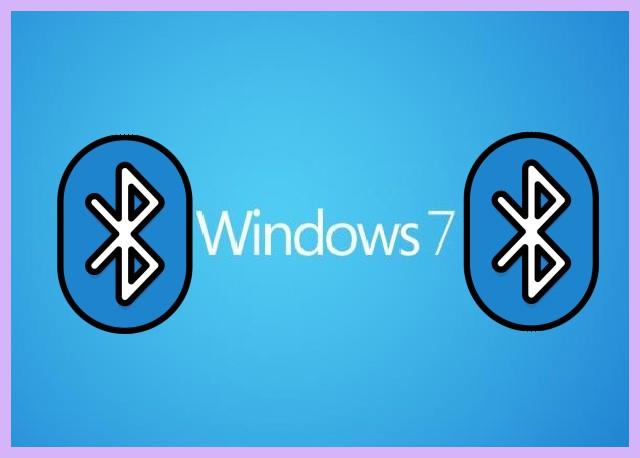
Meskipun Windows 7 sudah masuk ke dalam kategori sistem operasi jaman dulu yang dukungannya sudah di cabut. Namun nyatanya masih banyak yang menggunakannya.
Baca juga: 9 Cara Menghilangkan Bintik Putih Di Layar Laptop
Dan Meskipun pihak devolopers sudah tidak akan memberikan update terbaru karena sudah berhenti memberikan dukungan, tapi kalian masih bisa menggunakannya sampai kapan pun kok.
Makanya wajar kalau akhirnya penggunanya masih menjamur. Bahkan kalian masih pakai juga kan?
Nah kaitannya dengan proses aktivasi Bluetooth di versi Windows ini, paling banyak dipengaruhi oleh jenis laptop dan perangkat bluetoothnya.
Sementara terkait akan versi OS-nya, justru tidak terlalu berpengaruh.
Atau biar lebih jelas, silahkan lihat informasi yang bakal admin sampaikan.
Cara Mengaktifkan Bluetooth Di Laptop Windows 7 Pakai Keyboard
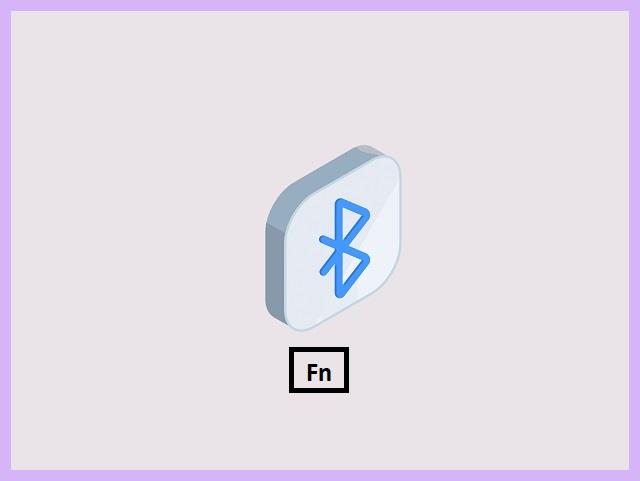
Metode pertama yang bisa kalian coba praktekan adalah melakukan peng-aktifan melalui bantuan tombol Keyboard berupa Fn dan Fuction.
Baca juga: 10+ Rekomendasi Laptop 16 Inch All Merk Terbaru
Cuma cara ini ini hanya berlaku bagi pengguna yang memiliki laptop dengan dukungan Bluetooth. Artinya secara default memang ada.
Jadi bukan merupakan perangkat tambahan yang kalian beli.
Biasanya, tanda dari ini, bisa kalian lihat di bagian tombol keyboard. Harusnya ada icon bluetooth. Umumnya diantara F1-F12.
Atau bisa juga dengan melihat spesifikasi laptop yang kalian miliki.
Nah kalau sudah dipastikan ada, baru coba kalian ikuti tata cara di bawah ini:
- Pastikan kalian sudah menemukan tombol dengan icon Bluetooth
- Lanjut tekan tombol Fn dan tombol ikon Bluetooth tersebut secara bersamaan
- Tunggu sampai ikon Bluetooth muncul di Task Bar
- Itu adalah tanda Bluetooth sudah aktif
- Untuk menggunakannya, silahkan double klik
- Lalu gunakan sebagai mana tujuan yang sudah di rencanakan
Itulah proses bagaimana mengaktifkan Bluetooth yang sudah ada di perangkatnya. Kalau sekali pencet belum berhasil, coba pencet sekali lagi.
Takutnya kalau sebenarnya tadinya sudah aktif, tapi malah kalian pencet kayak diatas, alhasil malah non aktif. Makanya perlu di tekan sekali lagi.
Cara Mengaktifkan Bluetooth Di Laptop Windows 7 Lewat Control Panel
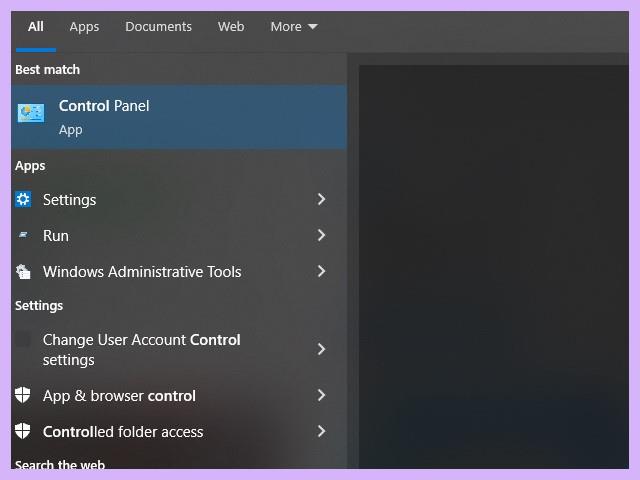
Untuk pengguna yang memiliki perangkat Bluetooth bawaan, selain pakai keyboard, ia juga bisa aktifkan lewat control panel.
Baca juga: 10 Daftar Harga Laptop MSI Core i5 Dan Core i7 Terbaru
Bahkan caranya juga tidak kalah mudahnya dengan yang tadi. Alhasil ini bisa menjadi salah satu langkah opsional yang bisa kalian lakukan kalau mau.
Kemudian mengenai bagaimana cara mengaktifkan Bluetooth di laptop Windows 7 lewat control panel, maka silahkan lihat panduan di bawah ini.
- Klik “Start”
- Kemudian ketikan “control panel”
- Pilih hasil pencarian yang berupa “Control Panel” juga
- Cari dan Klik “Devices and Printers”
- Kemudian pilih perangkat “Bluetooth”
- Klik kanan di bagian tersebut
- Dan untuk mengaktifkan, pilih “Enable” atau istilah lain yang sejenis
- Untuk melanjutkan proses sampai tahap penyambungan, maka tinggal klik “Bluetooth Setting”
- Lalu sambungkan dengan device yang mau kalian saling hubungkan
- Atau “Add device” jika belum ada daftarnya
- Lakukan sesuai dengan tujuan awalnya mau buat apa
Sangat mudah bukan?
Emang, apa pa itu kuncinya jangan panik aja. Soalnya kalau panik, pikiran jadi kurang jernih. Alhasil nyari solusi pun bakalan susah.
Beda cerita kalau pikiran tenang kayak sekarang.
Cara Mengaktifkan Bluetooth Di Laptop Windows 7 Pakai Toogle USB
Jika sebelumnya yang kita bahas adalah laptop dengan perangkat Bluetooth bawaan, maka kali ini adalah yang tambahan.
Baca juga: 9+ Cara Nonton TV Di Laptop Gratis & Terlengkap
Biasanya untuk perangkat tambahan adalah berupa benda kecil yang punya colokan USB. Sehingga untuk memasangnya di laptop, ya harus ke port USB.
Tapi itu juga tidak hanya demikian. Ada prosesnya lagi yang perlu kalian lakukan.
Nah daripada nanti bingung, mending ikuti tata cara mengaktifkan Bluetooth di laptop Windows 7 USB ini.
- Siapkan perangkat USB Bluetootnya
- Langsung saja colokkan ke port USB
- Silahkan tunggu proses installer drivernya selesai
- Atau jika tidak memulai otomatis, maka kalian bisa memulainya secara manual
- Lanjut dengan klik icon Bluetooth yang muncul di task bar
- Silahkan gunakan sesuai renacan awal
Apakah misalnya mau dipakai untuk mengirmkan file Dari HP Ke Laptop, atau malah sebaliknya.
Intinya sih gunakan sesuai yang sudah direncanakan. Soalnya kegunaanya memang banyak. Bahkan buat nyambungin music ke salon juga bisa kan?
Akhir kata, semoga artikel tentang cara mengaktifkan Bluetooth di laptop Windows 7 ini bisa bermanfaat. Semoga berhasil yah kakak.











